Агуулгын хүснэгт
IPad дээрх нэг зүйл нь компьютер дээрхээс өөрөөр ажилладаг: Хогийн сав (эсвэл компьютерийн хэрэглэгчид үүнийг хогийн сав гэж нэрлэдэг).
Та зарим зургийг сонгоод "Хогийн сав" дүрс дээр дарж устгаж болно. Гэхдээ та устгахыг буцаахыг хүсвэл яах вэ? Компьютерийн хувьд Хогийн сав (Mac) эсвэл Хогийн сав (Windows) руу очиж тэдгээрийг сэргээж болно. Гэхдээ iPad-ийн хувьд та энэ функцийг олж чадахгүй байна.
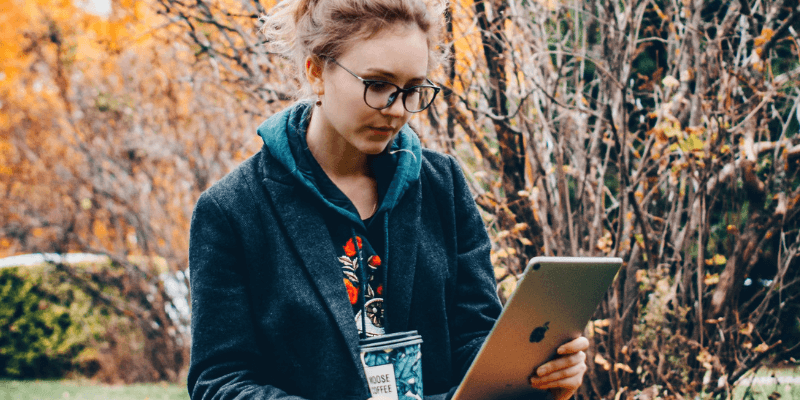
Хэрэв та iPad-д шинээр орсон бол энэ нь бага зэрэг урам хугарах болно. Хэрэв та зарим чухал зураг, тэмдэглэл, имэйлийг санамсаргүйгээр устгасан бол дараа нь сэргээхийг хүсвэл яах вэ? Хэрэв та хогийн савыг хоослох замаар зарим файлыг бүрмөсөн устгахыг хүсвэл яах вэ?
Ингэснээр дараах асуулт гарч ирнэ: Миний iPad дээрх хогийн сав хаана байна?
За, хурдан Хариулт нь: iPad дээр хогийн сав байхгүй! Гэсэн хэдий ч энэ нь та файлуудаа устгах/устгах боломжгүй гэсэн үг биш юм.
Үүнийг хэрхэн хийх талаар алхам алхмаар уншина уу.
iPad хогийн сав: Үлгэр домог & Бодит байдал
Төөрөгдөл 1 : Та дурын зураг дээр товших үед зүүн дээд буланд байрлах Хогийн савны дүрсийг харах болно. Түүнд хүрвэл та "Зураг устгах" гэсэн сонголтыг харах болно. Ер нь та гэртээ харьж, Хогийн савны дүрсийг олоод устгасан зүйлээ сэргээнэ гэж найдаж байна.
Бодит байдал: Хогийн савны дүрс байхгүй!
Төөрөгдөл 2: Хэрэв та Windows компьютер эсвэл Mac дээрх файл эсвэл програмаас салах бол зүгээр л тухайн зүйлийг сонгоод Хогийн сав эсвэл Хогийн сав руу чирээд хая. Гэхдээ iPad дээрчи чадахгүй.
Бодит байдал: iPad ийм байдлаар ажиллахгүй байна!
Apple iPad-ыг одоогийнхтой адилаар зохион бүтээсэн нь ямар нэг шалтгаантай байх ёстой. Мэдрэгчтэй дэлгэцэн дээр хогийн савны дүрс нэмэх шаардлагагүй гэдгийг судалгаагаар нотолсон байх. Хэн мэдэх вэ? Гэхдээ хүүе, iPad хэрэглэгчдийн 99% нь бүрмөсөн устгах гэж байгаа зүйлээ давхар устгахыг хүсэхгүй байвал утга учиртай байх.
iPad дээр "Саяхан устгасан" гэж оруулна уу
Apple-д iOS 9 болон түүнээс хойшхи хувилбаруудад "Саяхан устгагдсан" гэсэн шинэ функц бий. Энэ нь Зураг, Тэмдэглэл гэх мэт олон программ дээр байдаг.
Жишээ нь, Зураг > Цомгууд , та энэ Саяхан устгасан фолдерыг харах болно.
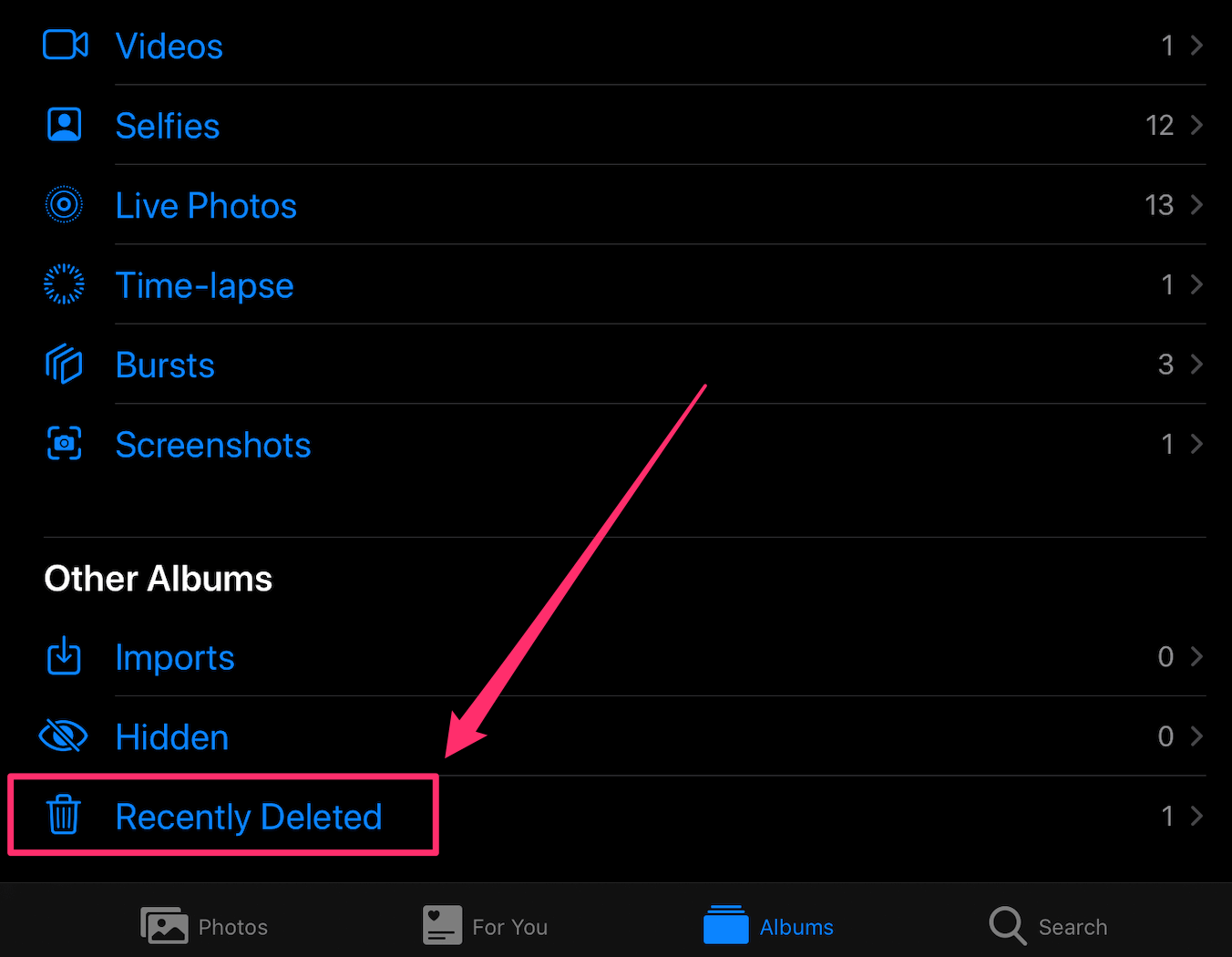
Энэ нь компьютер дээрх хогийн савтай адил боловч Саяхан устгагдсан нь зөвхөн 40 хүртэл хоног хадгалдаг. . Энэ хугацаанд та устгасан зураг, видеогоо сэргээх боломжтой.

Тэр хугацааны дараа эдгээр медиа файлуудыг автоматаар устгах болно.
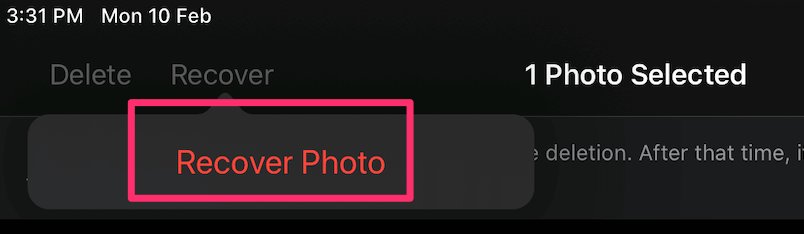
Санамсаргүй устгасан файлуудыг iPad дээр хэрхэн сэргээх вэ
Хэрэв та зарим програм эсвэл санамсаргүй тохиолдлоор авсан зургуудыг буцааж авахыг хүсвэл дараах аргуудын аль нэгийг ашиглан сэргээхийг оролдоно уу:
1. Хогийн хаягдлыг iTunes/iCloud нөөцлөлтөөр сэргээх
Тэмдэглэл: Энэ аргыг хэрэглэнэ. Зөвхөн эдгээр зүйлсийг устгахаас өмнө iPad-аа iTunes/iCloud-тай синк хийсэн үед.
Алхам 1: iPad-аа компьютертээ холбоно уу. ITunes-г нээгээд, зүүн дээд талд байгаа iPad төхөөрөмж дээрээ дарна ууинтерфэйс.
Алхам 2: "Дүгнэлт" табын доор та "Нөөцлөлт" гэсэн хэсгийг харах болно. Үүний доор "Нөөцлөлтийг сэргээх" товчийг дарна уу.
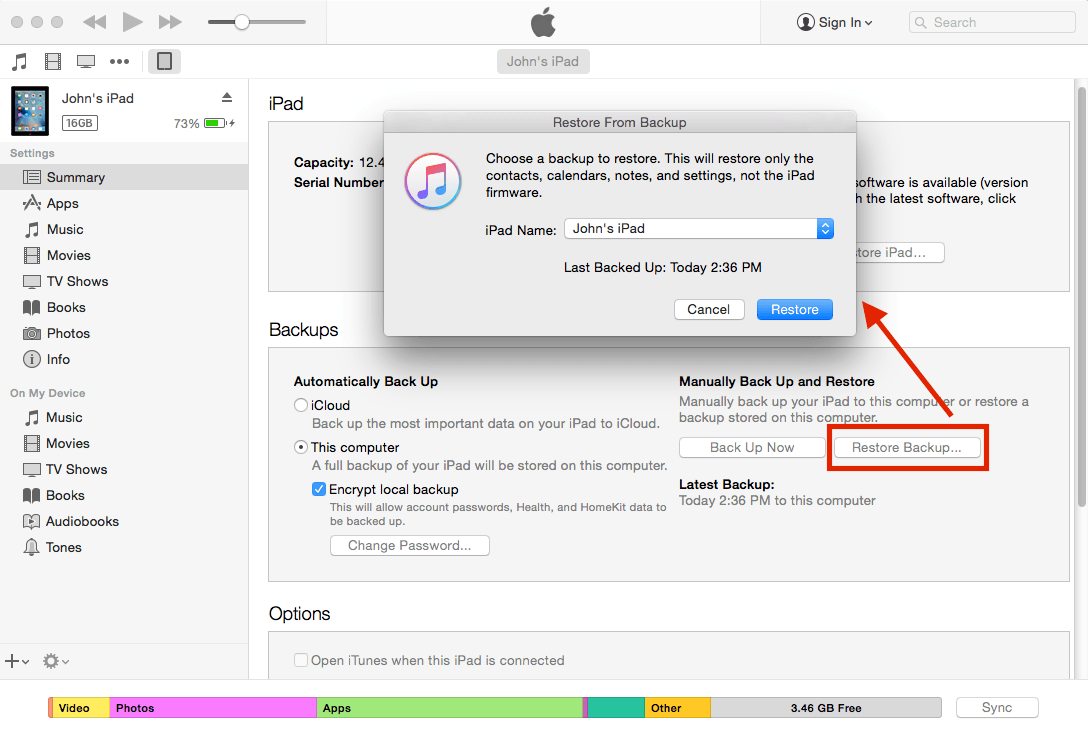
Алхам 3: Сэргээх нөөцлөлтийг сонгохыг хүссэн шинэ цонх гарч ирнэ. Зөвийг сонгоод "Сэргээх" дээр дарна уу. Хэрэв та "Дотоодын нөөцлөлтийг шифрлэх" сонголтыг идэвхжүүлсэн бол үргэлжлүүлэхийн тулд түгжээ тайлах нууц үгийг оруулах шаардлагатай.
Алхам 4: Дууслаа! Одоо таны өмнөх устгасан файлуудыг сэргээх хэрэгтэй.
Та тэдгээрийг харахгүй байна уу? Доорх хоёр дахь аргыг туршаад үзээрэй.
2. Гуравдагч талын iPad-н өгөгдөл сэргээх программ хангамжийг ашиглах
Тэмдэглэл: Энэ арга нь танд нөөц байхгүй ч боломж байгаа ч ажиллах боломжтой. нөхөн сэргээх хугацаа өөр байж болно. Түүнчлэн, би ямар ч үнэгүй програм хангамж олоогүй байна. Хэрэв ингэвэл би энэ хэсгийг шинэчлэх болно.
iPhone-д зориулсан Stellar Data Recovery (iPad-д бас ажилладаг): Энэхүү программ хангамж нь PC эсвэл Mac дээр ажиллах туршилтыг санал болгодог. Энэ нь сэргээх боломжтой зүйлсийг олохын тулд iPad-аа үнэгүй скан хийх боломжийг олгодог бөгөөд эцэст нь та өгөгдлийг сэргээхийн тулд төлбөр төлөх шаардлагатай болно. Энэ программ нь зураг, мессеж, тэмдэглэл, харилцагчид, сануулагч, хуанлийн бичилт болон бусад олон файлуудыг сэргээх боломжтой гэж Stellar мэдэгджээ.
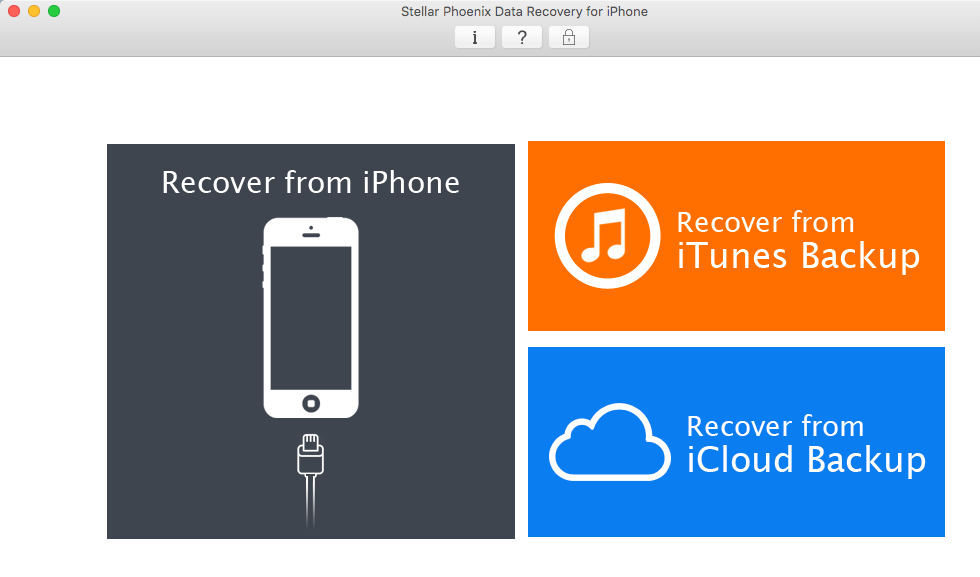
Дээр нь миний MacBook Pro дээр ажиллаж байгаа програмын дэлгэцийн агшинг үзүүлэв. Үндсэн интерфейс дээр харуулсан гурван сэргээх горим байдаг. Хэрэв та "iPhone-оос сэргээх" горимыг сонговол эхлээд iPad-аа компьютерт холбох хэрэгтэй.
Хэрэв Stellar ажиллахгүй бол таМөн iPhone-н мэдээлэл сэргээх шилдэг программ хангамжийн тоймд жагсаасан зарим програмыг туршиж үзэх боломжтой (ихэнх нь iPad-тай ажилладаг).
IPad дээрх програм эсвэл зүйлсийг хэрхэн устгах вэ?
Хэрэв та ямар нэгэн программыг устгахыг хүсвэл түүн дээр товшоод "Програмыг устгах" гэснийг сонгоно уу.
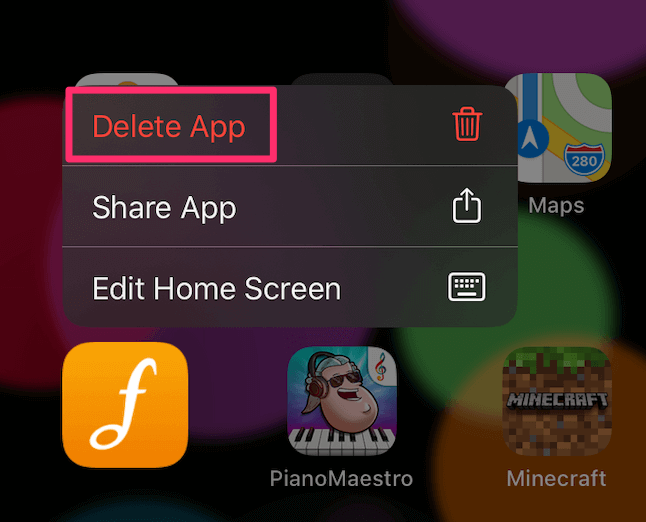
Хэрэв таны iPad хуучин iOS хувилбарыг ажиллуулж байгаа бол үүн дээр дар чичрэх хүртэл хоёр секунд. Дараа нь програмын дүрсний зүүн дээд талд байрлах "x" дээр товшино уу.
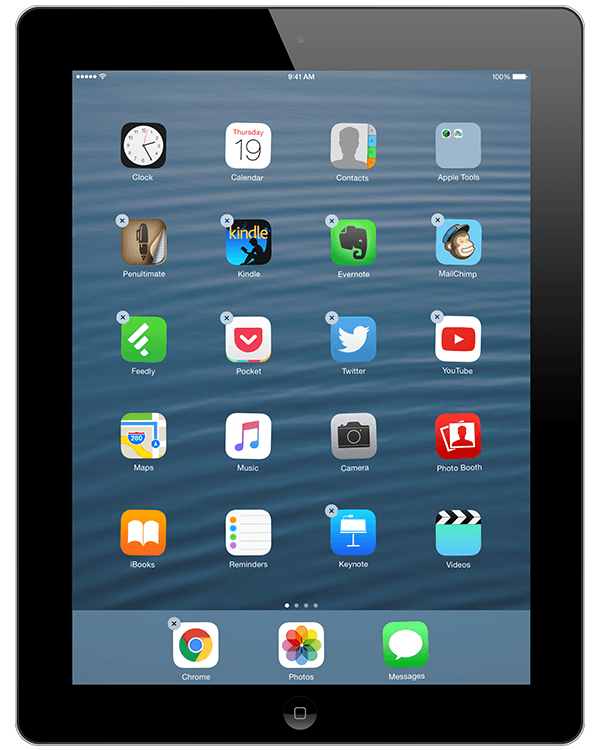
Хэрэв "x" эсвэл "Аппликешн устгах" гэсэн зүйл байхгүй бол эдгээр нь Apple-аас урьдчилан суулгасан програмууд юм. Та Тохиргоо > Ерөнхий , Хязгаарлалт -г товшоод нууц кодыг оруулаад, хүсээгүй програмаа унтраа (энэ дэлгэцийн агшинг үзнэ үү). Ингээд л боллоо.
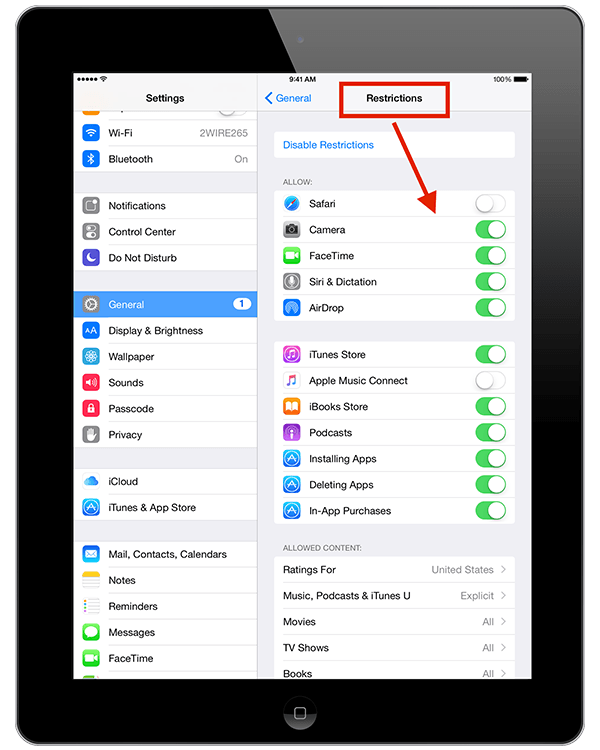
Хэрэв та файл, харилцагчид, зураг, видео, Safari таб гэх мэтийг устгахыг хүсвэл устгах арга нь тухайн апп-аас шууд хамаарна. Үүнийг мэдэхийн тулд тоглох эсвэл Google-ээс хурдан хайлт хийхэд хангалттай.

